- ai怎么制作正片叠底图片 08-13 14:36
- ai标点符号大小如何设置 08-13 11:52
- ai怎么偏移表格图片路径 08-13 11:43
- ai怎么设计中国风的水墨文字 08-13 09:16
- ai视觉立体圆锥的绘制方法 08-12 11:58
- AI怎样绘制多渐变磨砂风格插画 08-11 17:21
- ai如何把图片快速描摹成矢量图形 08-07 18:20
- ai如何将图片转换成路径图 08-07 18:17
Adobe Illustrator软件中,很多小伙伴想要绘制彩色渐变螺旋图标,但是不知道怎么绘制。这里为大家带来详细的介绍,快一起来看看吧!希望可以帮助到大家!
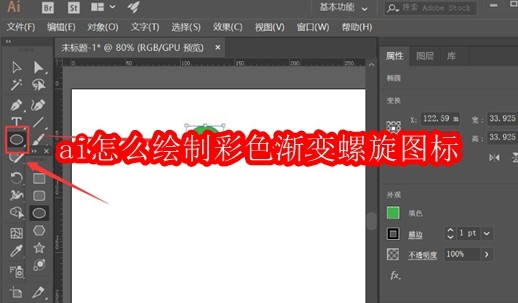
1.首先,新建空白画布后,按下Alt+shift+椭圆工具,绘制一个正圆
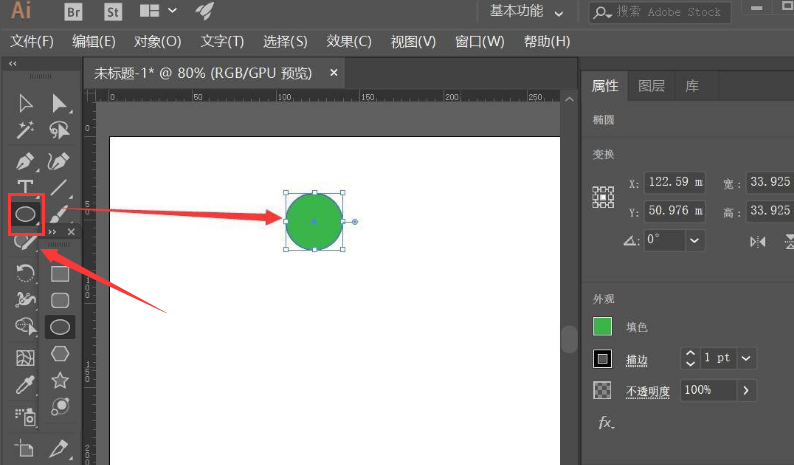
2.随后,选中圆形,在效果菜单的扭曲和变换栏目中,点击变换按钮
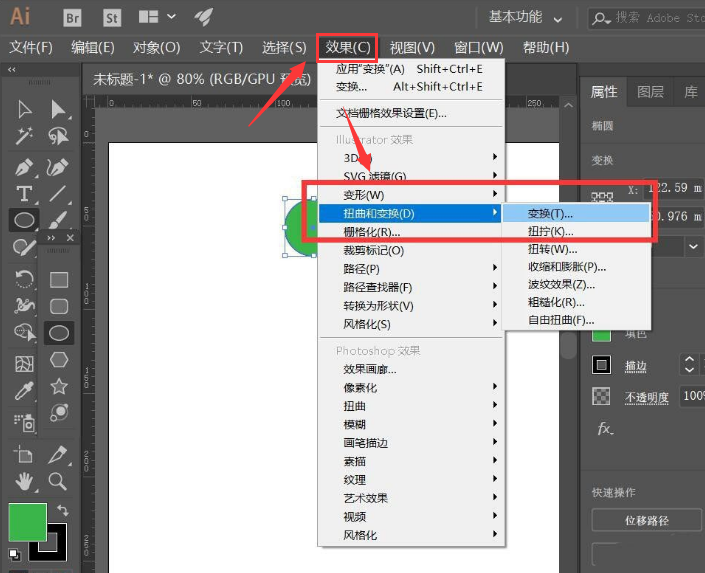
3.最后,如下图所示修改变换效果的参数信息,生成螺旋图形并适当调整填充颜色即可
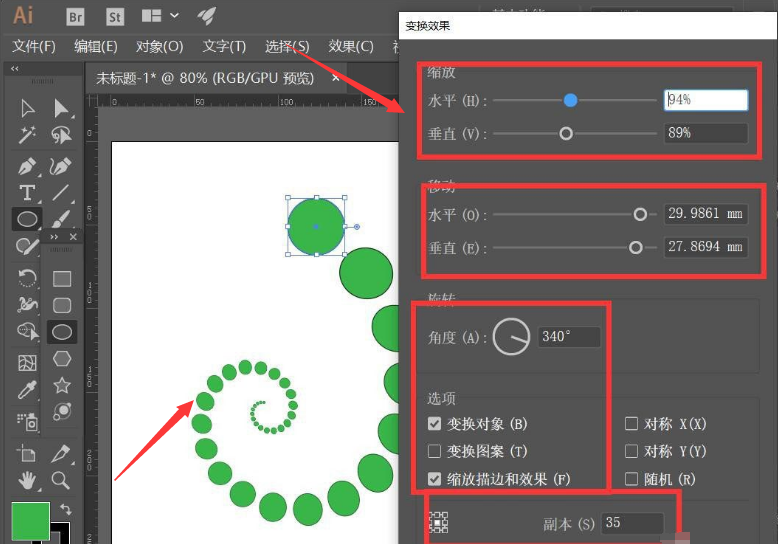
4.27MB / 2025-09-23
450KB / 2025-09-23
5.40MB / 2025-09-23
1.63MB / 2025-09-23
174KB / 2025-09-23
12.20MB / 2025-09-23
21.20MB
2025-09-23
4.27MB
2025-09-23
47.10MB
2025-09-23
4.02MB
2025-09-23
450KB
2025-09-23
68.19MB
2025-09-23
84.55MB / 2025-07-23
248.80MB / 2025-07-09
2.79MB / 2025-08-22
63.90MB / 2025-07-08
1.90MB / 2025-09-07
210.99MB / 2025-06-09
374.16MB / 2025-01-24
京ICP备14006952号-1 京B2-20201630 京网文(2019)3652-335号 沪公网安备 31011202006753号违法和不良信息举报/未成年人举报:legal@3dmgame.com
CopyRight©2003-2018 违法和不良信息举报(021-54473036) All Right Reserved
















